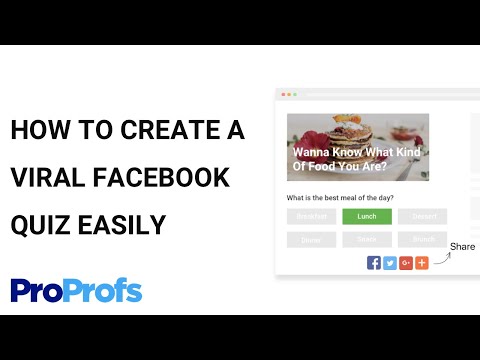In maart 2016 lanceerde Uber zijn familieprofiel, waarmee maximaal tien Uber-gebruikers één betaalmethode kunnen delen. Het profiel staat onder toezicht van de Family Organizer. Nadat het familieprofiel is aangemaakt, selecteert de organisator een betaalmethode en nodigt hij familieleden en vrienden uit om mee te doen. Elk Uber Family Profile-lid moet een Uber-account en de nieuwste versie van de Uber-app op zijn mobiele apparaat hebben.
Stappen
Deel 1 van 4: Uw gezinsleden voorbereiden op een gedeeld profiel

Stap 1. Selecteer een gezinsorganisator
Deze persoon beheert alle aspecten van het gezinsprofielaccount. Dit overzichtsniveau is ideaal voor ouders, maar misschien een beetje overweldigend voor kinderen. De gezinsorganisator zal:
- Maak het familieprofiel
- Nodig maximaal negen mensen (vrienden of familieleden) uit om lid te worden van het account
- Selecteer een betaalmethode voor het account
- Ontvang de rekening en een ontvangstbewijs voor elke rit
- Elke reis van een lid kunnen bekijken

Stap 2. Installeer de nieuwste Uber-app op de telefoon van elk gezinslid
Het gezinsprofiel is alleen beschikbaar in de meest recente versie van de Uber-app.

Stap 3. Maak een Uber-account aan voor elk lid van je gezinsprofiel
Om een uitnodiging van de Family Organizer te ontvangen, moet de persoon eerst een geldig Uber-account hebben.
Deel 2 van 4: De gezinsorganisator een Uber-gezinsprofiel laten maken

Stap 1. Tik op de menuknop
Deze knop bestaat uit drie verticale lijnen. De Family Organizer kan deze knop in de linkerbovenhoek van het scherm vinden

Stap 2. Selecteer "Instellingen"
Dit is de laatste optie die wordt vermeld in het zijbalkmenu.

Stap 3. Tik op "Gezinsprofiel toevoegen"
Deze optie bevindt zich in het gedeelte "Profiel".

Stap 4. Druk op "Gezinslid toevoegen"
Hiermee wordt een lijst met uw contacten geopend.

Stap 5. Selecteer een contact om uit te nodigen
Uber wil dat zijn gebruikers hun eigen familie definiëren. Als gevolg hiervan kunt u familieleden of vrienden uitnodigen.

Stap 6. Druk op "Uitnodiging verzenden"
De geselecteerde contactpersoon ontvangt een uitnodiging om lid te worden van uw gezinsprofiel.
- Om ervoor te zorgen dat uw contactpersoon de uitnodiging ontvangt, moet hij of zij een Uber-account hebben.
- Je kunt maximaal negen vrienden en familieleden uitnodigen om lid te worden van je Uber-gezinsprofiel.

Stap 7. Selecteer een betalingsoptie
Wanneer u dit scherm bereikt, ziet u een van de twee opties: "Betaling toevoegen" of "Betaalmethode".
- Als er geen creditcard op de rekening staat, ziet u 'Betaling toevoegen'. Druk nogmaals op "Betaling toevoegen" gevolgd door "Betaling toevoegen". Voer uw creditcardgegevens handmatig in of door uw kaart te scannen. Druk op "Opslaan" om de kaart aan uw account toe te voegen. Deze creditcard wordt de standaardbetaalmethode voor uw gezinsprofiel.
- Als u eerder een betaalmethode aan uw account heeft toegevoegd, ziet u "Betaalmethode". Om de vermelde betaalmethode te wijzigen, tikt u op "Betaalmethode". Selecteer een andere creditcard of voeg een nieuwe betaalmethode toe.
Deel 3 van 4: Lid worden van een Uber-gezinsprofiel

Stap 1. Wacht op een melding van Uber
Uber laat het je weten wanneer een gezinsorganisator je een uitnodiging stuurt.
Om een uitnodiging te ontvangen, moet je een Uber-account hebben

Stap 2. Klik op de melding om de Uber-app te starten
U kunt ook toegang krijgen tot de uitnodiging via de inbox van uw e-mail. Open de e-mailuitnodiging en druk op Uitnodiging accepteren.

Stap 3. Druk op Accepteren om lid te worden van het familieprofiel
Er verschijnt een groen vinkje op het scherm om aan te geven dat u met succes lid bent geworden van het gezinsprofiel.
Deel 4 van 4: Een Uber-familieprofiel gebruiken

Stap 1. Start de Uber-app

Stap 2. Tik op "Ophaallocatie instellen"

Stap 3. Druk op "Persoonlijk" om uw profiel te wijzigen